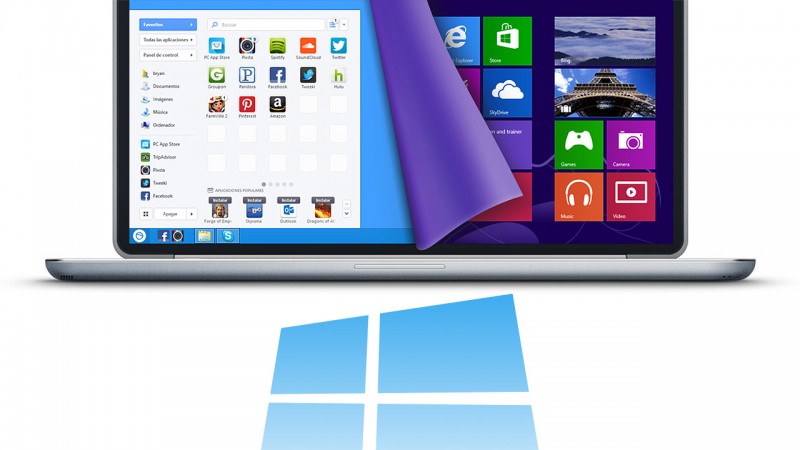Con Windows 9 ritornerà il caro vecchio menu Start di Windows. Se non vuoi aspettare fino alla primavera 2015, queste applicazioni per il menu Start ti saranno sicuramente di aiuto.
Microsoft si piega alla pressione creata dal malcontento degli utenti: dopo la disfatta di Windows 8, ripristinerà in Windows 9 il prezioso menu Start sul desktop. Tuttavia innanzitutto dovrai ancora aspettare a lungo prima di poterlo utilizzare, in secondo luogo non aspettarti meraviglie dal nuovo vecchio pulsante Start.
Per questi motivi, nel frattempo molti sviluppatori hanno colmato le lacune esistenti con menu Start più raffinati, a volte dotati di funzioni speciali che, probabilmente, non saranno disponibili in Windows 9. Di seguito ti proponiamo una selezione di quelli che riteniamo i migliori pulsanti Start per Windows 8.1.
Pokki
 Pokki si basa sulle funzioni del menu Start di Windows 7. L’estensione mostra le applicazioni desktop e le app del Windows Store e offre un accesso più rapido al pulsante di spegnimento e alla cartella di sistema. Inoltre, è possibile posizionare le icone delle app usate più frequentemente su una sorta di mini-desktop. In Pokki, è possibile gestire anche i siti Web, proprio come le app e, ad esempio, visualizzare le notifiche di Facebook direttamente dall’app.
Pokki si basa sulle funzioni del menu Start di Windows 7. L’estensione mostra le applicazioni desktop e le app del Windows Store e offre un accesso più rapido al pulsante di spegnimento e alla cartella di sistema. Inoltre, è possibile posizionare le icone delle app usate più frequentemente su una sorta di mini-desktop. In Pokki, è possibile gestire anche i siti Web, proprio come le app e, ad esempio, visualizzare le notifiche di Facebook direttamente dall’app.
Scarica il menu Start di Pokki per Windows 8

Classic Shell

Dal punto di vista grafico, Classic Shell ricorda molto il vecchio menu Start di Windows. Potrai selezionare tre menu Start in stile Windows XP, Vista o Windows 7. La resa è fedele all’originale fino al pulsante di avvio. Se necessario, è possibile sostituire il pulsante Start di Classic Shell con l’immagine originale o con un’altra di tua scelta. Nelle opzioni, è possibile selezionare il PC visualizzato nel menu Start e varie combinazioni di tasti per facilitare il comando.
Scarica il menu Start di Classic Shell per Windows 8

StartIsBack
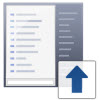
Anche StartIsBack riproduce il classico menu Start di Windows 7 o Windows XP. Applicando una delle skin integrate è possibile rendere la grafica ancora più accattivante. StartIsBack offre anche diversi pulsanti Start e la possibilità di usare immagini di tua scelta. Inoltre, è possibile impostare liberamente anche le cartelle visualizzate nel menu Start.
Scarica il menu Start di StartIsBack per Windows 8

Start8

Anche Start 8 porta su Windows 8.1 un menu Start praticamente identico all’originale e visualizza anche le app del Windows Store nella panoramica. In alternativa, è possibile visualizzare anche la versione mini della nuova schermata Start di Windows con i riquadri. Utilizzando la rotella del mouse, anche con questa app il funzionamento risulta piuttosto agile. Purtroppo il software non è gratuito.
Scarica il menu Starti di Start8 per Windows 8

IObit StartMenu8
 Il funzionamento di StartMenu8 è analogo a Start8, con la differenza che è gratuito. Anche in questo caso potrai scegliere tra il menu Start classico e una variante mini della schermata Start. Un menu a tendina regola la visualizzazione delle app di Windows Store. In StartMenu8 sono già inclusi 20 pulsanti Start in stile Windows o altre icone divertenti.
Il funzionamento di StartMenu8 è analogo a Start8, con la differenza che è gratuito. Anche in questo caso potrai scegliere tra il menu Start classico e una variante mini della schermata Start. Un menu a tendina regola la visualizzazione delle app di Windows Store. In StartMenu8 sono già inclusi 20 pulsanti Start in stile Windows o altre icone divertenti.
Scarica il menu Start di Iobit StartMenu8 per Windows 8
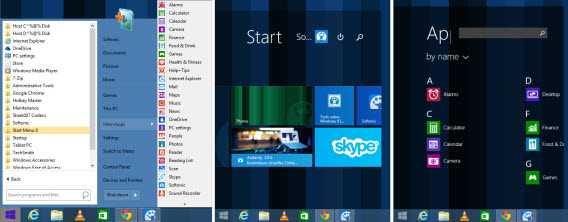
ViStart
 ViStart è la più classica delle applicazioni per il ripristino del menu Start ed era disponibile già prima del lancio di Windows 8. Mediante innumerevoli skin, che potrai comodamente scaricare, potrai adattare facilmente la grafica. Anche in ViStart potrai selezionare PC e icone a piacimento. Una delle funzionalità principali di ViStart è la funzione di ricerca particolarmente rapida, basata su un indice di ricerca proprio. Per gli artisti dei pulsanti, il menu Start di ViStart è certamente un’opzione interessante.
ViStart è la più classica delle applicazioni per il ripristino del menu Start ed era disponibile già prima del lancio di Windows 8. Mediante innumerevoli skin, che potrai comodamente scaricare, potrai adattare facilmente la grafica. Anche in ViStart potrai selezionare PC e icone a piacimento. Una delle funzionalità principali di ViStart è la funzione di ricerca particolarmente rapida, basata su un indice di ricerca proprio. Per gli artisti dei pulsanti, il menu Start di ViStart è certamente un’opzione interessante.
Scarica il menu Start di ViStart per Windows 8
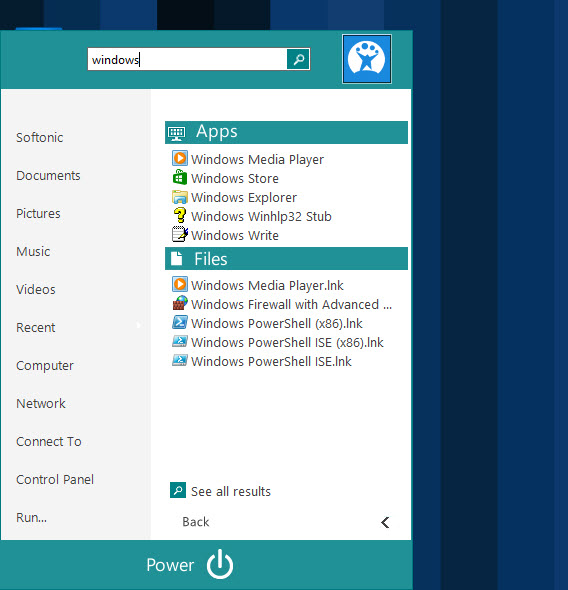
Start Menu Reviver
In Start Menu Reviver si ha l’impressione che Microsoft e gli sviluppatori dell’app si siano copiati a vicenda, infatti la grafica e la modalità di funzionamento non assomigliano tanto al vecchio menu Start quanto al nuovo concept di Windows 9. Oltre agli elenchi di app installate che possono essere ordinati in base al tipo di app, il menu Start mostra anche i riquadri in tipico stile Windows 8. A differenza di Windows 9 sono disponibili soltanto icone cliccabili e non riquadri live. Dal punto di vista grafico e funzionale Start Menu Reviver non colpisce di certo. Se pensate di poter rinunciare al look classico, quest’app è un’ottima scelta.
Scarica il menu Start di Start Menu Reviver per Windows 8
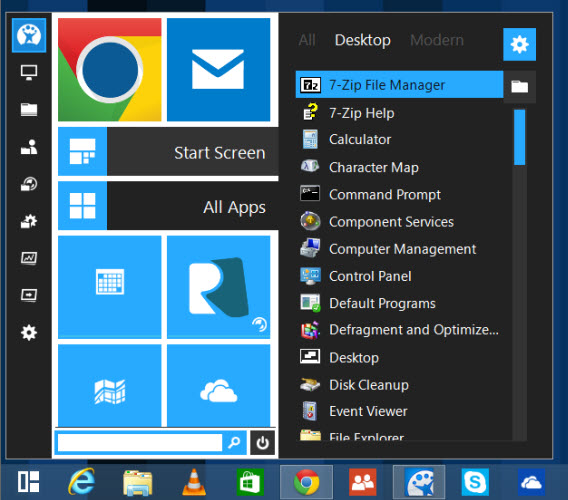
StartW8

StartW8 riproduce il menu Start di Windows 7 in modo essenziale e fedele all’originale. Come nell’app StartIsBack, questa visualizza le app del Windows Store insieme alle applicazioni desktop. Ad eccezione della cartella visualizzata e delle voci di menu, non è possibile personalizzare molto altro in StartW8. Per questa ragione esistono versioni tradotte dell’app in 28 lingue, un’opzione piuttosto pratica se non ti piace un menu Start in inglese.
Scarica il menu Start di StartW8 per Windows 8

Start Button 8
 Start Button 8 si ispira al menu Start di Windows 7: a destra visualizza le cartelle per l’accesso rapido, mentre, nella parte sinistra l’app mostra il loro contenuto che è possibile ingrandire o rimpicciolire con il mouse. È possibile inserire le cartelle direttamente nel menu Start oppure rimuoverle. Non è necessario passare dal menu delle impostazioni. Anche Start Button 8 è tradotto in diverse lingue.
Start Button 8 si ispira al menu Start di Windows 7: a destra visualizza le cartelle per l’accesso rapido, mentre, nella parte sinistra l’app mostra il loro contenuto che è possibile ingrandire o rimpicciolire con il mouse. È possibile inserire le cartelle direttamente nel menu Start oppure rimuoverle. Non è necessario passare dal menu delle impostazioni. Anche Start Button 8 è tradotto in diverse lingue.
Scarica il menu Start di Start Button 8 per Windows 8
Come avrai potuto notare, i diversi menu di avvio offerti da queste app differiscono tra loro per le opzioni offerte. Personalmente preferisco Start Menu Reviver per la chiarezza nelle liste sia per i programmi desktop che per le app del Windows Store. Se invece usi solo programmi desktop, molto probabilmente avrai bisogno di un altro tipo di app. Oppure… perché non installarne varie e provarle tutte per fare la scelta più adatta a te? Alla fin fine installarle e disinstallarle è facilissimo e si fa in pochi click!
Leggi anche:
Come continuare a usare vecchi programmi di Windows anche con Windows 8
Anticipa l’uso delle app di Windows in modalità finestra e non aspettare Windows 9!
[Articolo originale di Markus Kasanmascheff pubblicato su Softonic DE]